Ao nível de um Edge, pode adicionar uma nova VLAN ou atualizar as definições VLAN existentes herdadas do perfil associado. Ao configurar uma nova VLAN ao nível do Edge, o SD-WAN Orchestrator permite configurar definições VLAN adicionais específicas do Edge, tais como endereços IP fixos, interfaces LAN e SSID (Service Set Identifier) de interfaces Wi-Fi.
- No portal da empresa, clique em .
- Clique no ícone Dispositivo (Device) ao lado de um Edge ou clique na ligação para um Edge e, em seguida, clique no separador Dispositivo (Device).
- No separador Dispositivo (Device), navegue até à secção Configurar VLAN (Configure VLAN).

Pode adicionar ou editar uma VLAN e adicionar vários endereços IP secundários à VLAN.
Adicionar VLANs
Para adicionar uma VLAN, clique em Adicionar VLAN (Add VLAN).
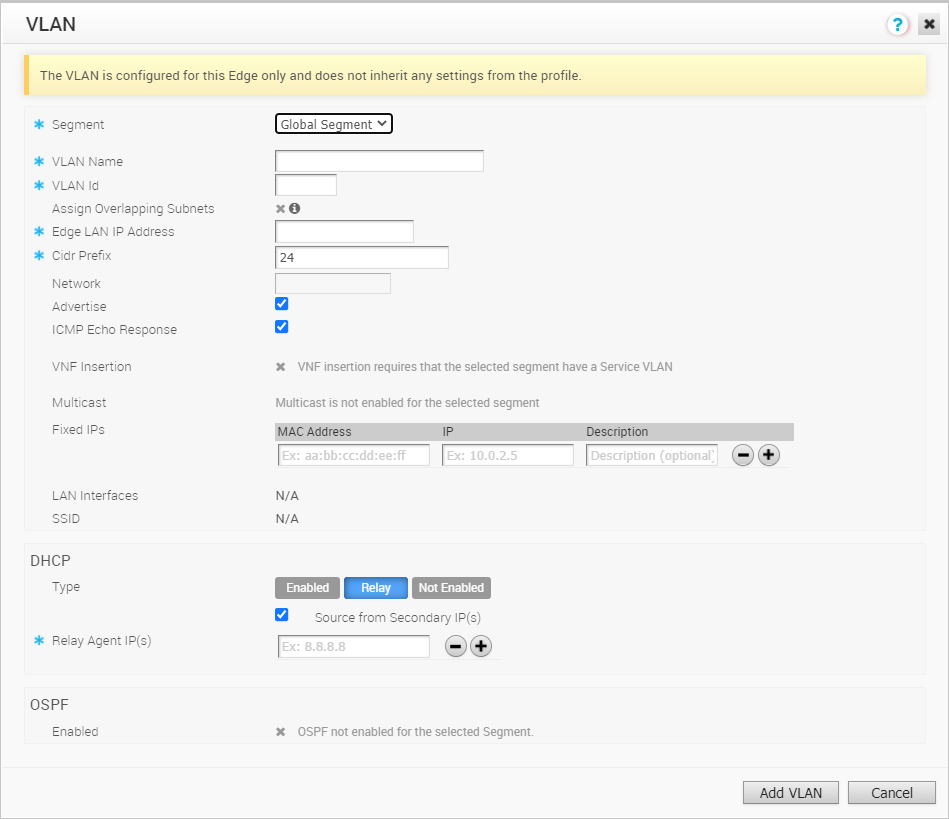
Configure as seguintes definições:
| Opção | Descrição |
|---|---|
| Segmento (Segment) | Selecione um segmento na lista pendente. A VLAN pertence ao segmento selecionado. |
| Nome de VLAN (VLAN Name) | Introduza um nome exclusivo para a VLAN |
| ID de VLAN (VLAN Id) | Introduza o ID de VLAN. |
| Atribuir subredes sobrepostas (Assign Overlapping Subnets) | O endereçamento do IP LAN é gerido no perfil atribuído do Edge. Quando esta caixa de verificação é selecionada, os valores para Endereço IP LAN Edge (Edge LAN IP Address), Prefixo Cidr (Cidr Prefix) e DHCP são herdados do perfil associado e são apenas de leitura. O endereço Rede (Network) é automaticamente definido com base na máscara de sub-rede e no valor CIDR.
Nota: As sub-redes sobrepostas para a VLAN só são suportadas para o tráfego SD-WAN para SD-WAN e para o tráfego SD-WAN para Internet. As sub-redes sobrepostas não são suportadas para o tráfego SD-WAN para Cloud Web Security.
|
| Endereço IP LAN Edge (Edge LAN IP Address) | Introduza o endereço IP LAN do Edge. |
| Prefixo Cidr (Cidr Prefix) | Introduza o prefixo CIDR para o endereço IP LAN. |
| Rede (Network) | Introduza o endereço IP da rede. |
| Anunciar (Advertise) | Selecione a caixa de verificação para anunciar a VLAN a outros ramos na rede. |
| Resposta de eco ICMP (ICMP Echo Response) | Selecione a caixa de verificação para permitir que a VLAN responda às mensagens de eco ICMP. |
| Inserção VNF (VNF Insertion) | Selecione a caixa de verificação para inserir um VNF na VLAN, que redireciona o tráfego da VLAN para o VNF. Para ativar a inserção VNF, certifique-se de que o segmento selecionado está mapeado com uma VLAN de serviço. |
| Multicast | Esta opção apenas é ativada quando tiver configurado definições multicast para o Edge. Pode configurar as seguintes definições multicast para a VLAN.
Clique em
ativar definições multicast avançadas (toggle advanced multicast settings) para definir os temporizadores:
|
| IPs fixos (Fixed IPs) | Introduza os endereços IP ligados a endereços MAC específicos para a VLAN. |
| Interfaces LAN (LAN Interfaces) | Configure as interfaces LAN para a VLAN. |
| SSID | Configure os detalhes do SSID do Wi-Fi para a VLAN. |
| Tipo DHCP (DHCP Type) | Escolha uma das seguintes definições de DHCP:
Ativado (Enabled) – Ativa o DHCP com o Edge como servidor DHCP. Configure os seguintes detalhes:
Reencaminhamento (Relay) – Ativa o DHCP com o agente de reencaminhamento DHCP instalado num local remoto. Se escolher esta opção, configure o seguinte:
Não ativado – Desativa o DHCP. |
| OSPF | Esta opção apenas é ativada quando tiver configurado o OSPF para o Edge. Selecione a caixa de verificação e escolha um OSPF na lista pendente. |
Depois de configurar os parâmetros necessários, clique em Adicionar VLAN (Add VLAN).
Editar VLANs
Para atualizar as definições VLAN existentes herdadas do perfil, clique na ligação Editar (Edit) correspondente à VLAN.

Clique nas caixas de verificação Ativar anulação de Edge (Enable Edge Override) para anular as definições VLAN herdadas do perfil.
Depois de modificar os parâmetros necessários, clique em Atualizar VLAN (Update VLAN).
Para configurar VLANs ao nível do perfil, consulte Configurar a VLAN para os perfis.
Endereços IP secundários
A VLAN está configurada com um endereço IP principal. Pode adicionar endereços IP secundários à VLAN para aumentar o número de endereços de anfitrião para um segmento de rede. Para adicionar endereços IP secundários à VLAN, clique em Adicionar IP secundário (Add Secondary IP).
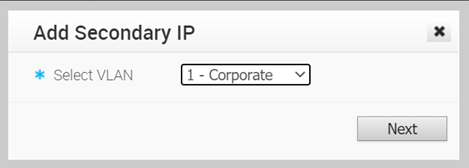
Na janela Adicionar IP secundário (Add Secondary IP), selecione uma VLAN na lista pendente e clique em Seguinte (Next).
Configure as seguintes definições:
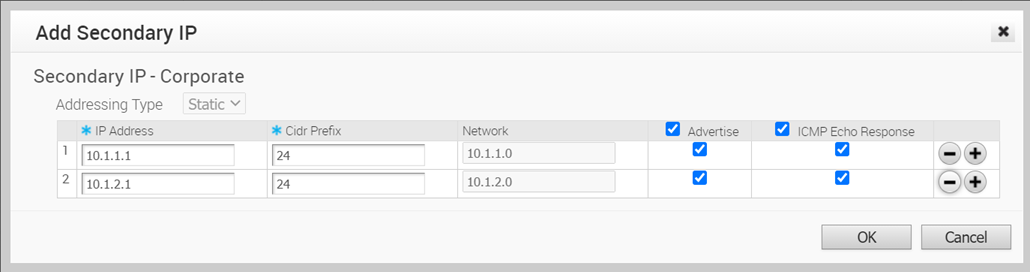
| Opção | Descrição |
|---|---|
| Tipo de endereço (Addressing Type) | Por predefinição, o tipo de endereço é Estático (Static) e não é possível modificar o tipo. |
| Endereço IP (IP Address) | Introduza o endereço IP secundário para a VLAN selecionada. |
| Prefixo Cidr (Cidr Prefix) | Introduza o prefixo CIDR para o endereço IP. |
| Rede (Network) | Apresenta o endereço IP da rede, que é gerado automaticamente a partir do endereço IP secundário e do prefixo CIDR. |
| Anunciar (Advertise) | Selecione a caixa de verificação para anunciar a rede do endereço IP secundário da VLAN a outros ramos na rede. |
| Resposta de eco ICMP (ICMP Echo Response) | Selecione a caixa de verificação para permitir que a VLAN com o endereço IP secundário responda às mensagens de eco ICMP. |
Clique em OK.
No separador Dispositivo (Device), clique em Guardar alterações (Save Changes) para guardar as definições.